win如何使电脑图标字体变大?
(win7电脑图标字体变大了怎么办?
win7桌面-右键-个性化-下图-点击显示
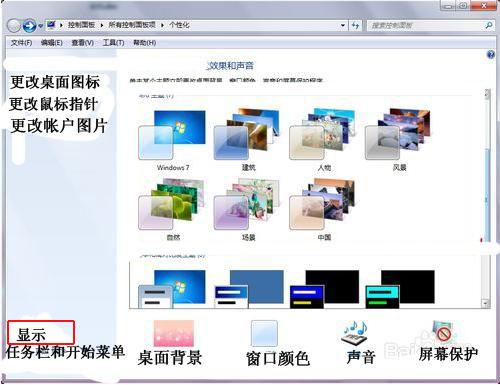
弹出如下图所示的对话框——这里主要设置视图显示百分比——其实桌面窗口像放大镜一样放大——让眼睛不好的人看清楚。
1.如上图所示,有两个选项——第一项——选择第二项视图放大125%。
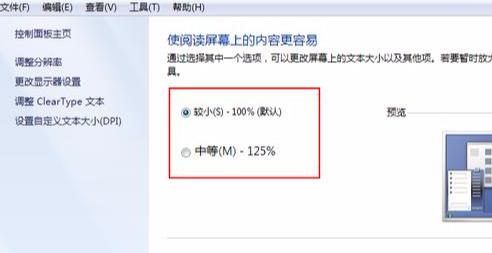 1.如上图所示,有两个选项——第一项——选择第二项视图放大125%。
1.如上图所示,有两个选项——第一项——选择第二项视图放大125%。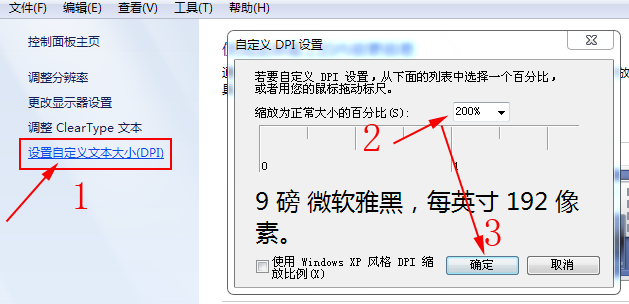 2.如果上述选项没有你想要的-点\\"设置显示文本大小\\"——按下图提示操作。
2.如果上述选项没有你想要的-点\\"设置显示文本大小\\"——按下图提示操作。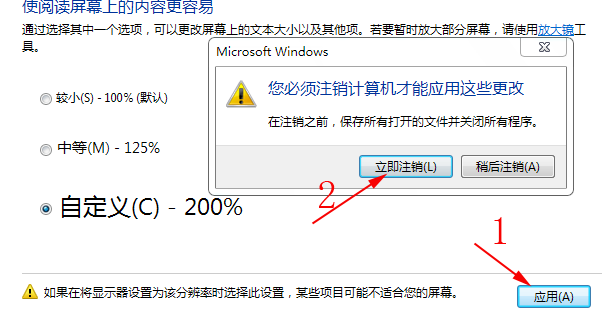
上述设置完成后-确定-应用-注销提示
3.屏幕分辨率设置:有以下设置。
分辨率设置不宜过大或过小:
过大:显示器容易变黑,字体、图标等。
过小时:字体、图标变大,但也模糊,显示不完整。
计算机设置分辨率——实际上是设置显卡设备的输出分辨率,因为显卡尺寸是固定的——显卡输出分辨率太大(即设置分辨率太大),图片越大——显示为了完全显示图片,只能自动缩小图片——所以字体,图片越小,反之亦然。
总之,设置合适的分辨率使自己看起来舒适,显示器尺寸不同,因此分辨率不同。
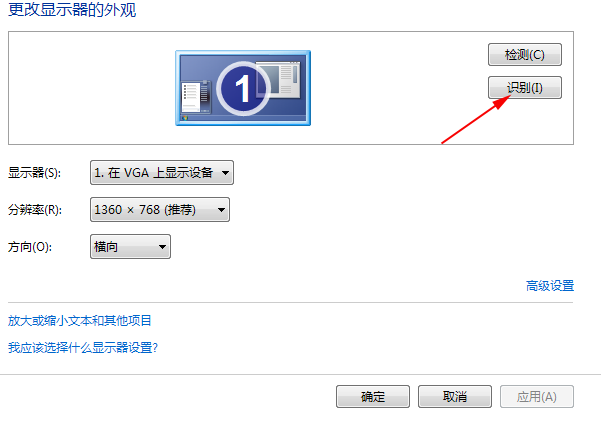
点击识别项-提示适合显示的分辨率。
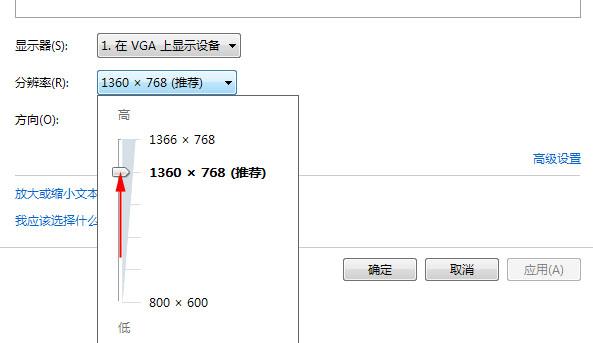
适当的分辨率也可以在分辨率列表中自行调整——推动滑块调整。
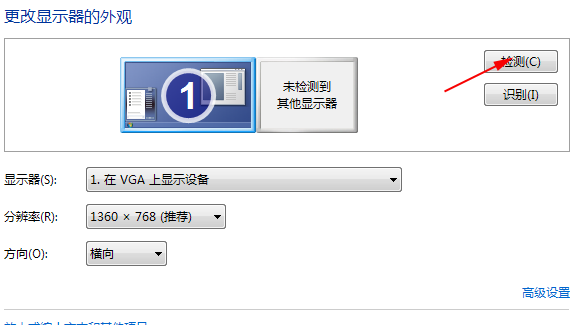 多屏幕设置:如果一台主机连接到两个以上的屏幕,则首次在此显示,首先点击检测。
多屏幕设置:如果一台主机连接到两个以上的屏幕,则首次在此显示,首先点击检测。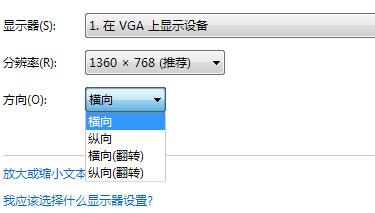
显示方向-在\\"显示\\"下列表中可选的横向、纵向、横向和纵向翻转通常是默认的\\"横向\\"——别管别的,你也可以试试。
以下对于新手不要操作,只是了解即可。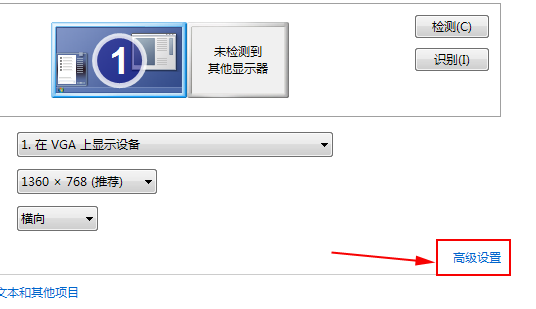
点击方向旁边的高级模式,设置独立显卡的分辨率。点击查看显卡的属性,点击列出所有模式。
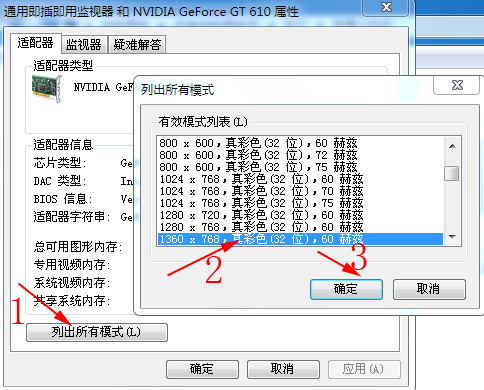 如果显示器不支持颜色位数,则会导致显示器失真。例如,本显示器支持的32位颜色设置为256,颜色会显示不正确
如果显示器不支持颜色位数,则会导致显示器失真。例如,本显示器支持的32位颜色设置为256,颜色会显示不正确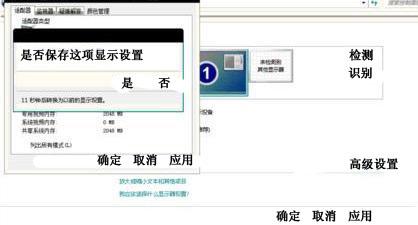
如果显示器支持1920.x1080,选择其他低分辨率显示器,不能显示整个屏幕变黑。